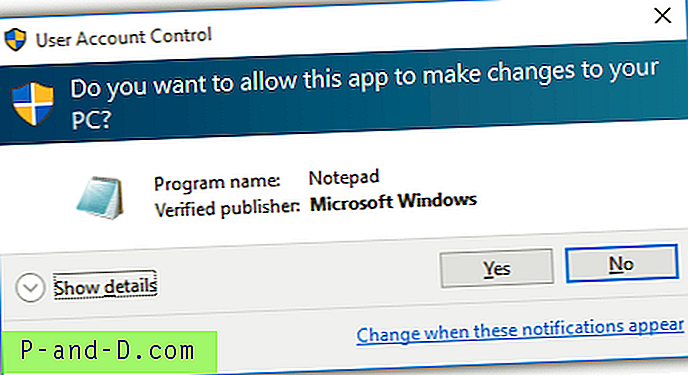Podczas próby zainstalowania aktualizacji funkcji za pośrednictwem usługi Windows Update na ekranie może pojawić się błąd 0x80d02002, a instalacja nie powiedzie się nagle bez podania przyczyny. Na przykład problem może wystąpić podczas aktualizacji do Fall Creators Update.
Aktualizacja funkcji do systemu Windows 10, wersja 1709 - Błąd 0x80d02002Ten błąd może mieć związek z uszkodzonymi komponentami Windows Update lub niekompatybilnym oprogramowaniem lub sterownikami w systemie. Upewnij się, że masz najnowsze wersje sterowników urządzeń, a także upewnij się, że używane oprogramowanie jest w pełni zgodne z systemem Windows 10. Jeśli nie możesz ustalić, co dokładnie powoduje problem, wykonaj najpierw te ogólne kroki rozwiązywania problemów.
Rozwiązanie 1: Zresetuj składniki usługi Windows Update
Wykonaj poniższe czynności, aby ręcznie zresetować składniki aktualizacji systemu Windows.
- Otwórz wiersz polecenia (administratora).
- W oknie wiersza polecenia administratora wpisz (kopiuj i wklej) polecenia poniżej po jednym i naciśnij ENTER:
net stop wuauserv net stop cryptSvc bity stop netto net stop msiserver ren C: \ Windows \ SoftwareDistribution SoftwareDistribution.old ren C: \ Windows \ System32 \ catroot2 catroot2.old net start wuauserv net start cryptSvc bity start netto net start msiserver
- Wyjdź z wiersza polecenia.
- Uruchom ponownie system Windows, a następnie spróbuj zainstalować problematyczną aktualizację.
Rozwiązanie 2: Sprawdź ustawienia regionalne i językowe
Możliwe, że ustawienia regionalne są nieprawidłowe. Na przykład możesz mieć ustawiony region dla innego kraju, w którym byłeś wcześniej, i zapomniałeś zaktualizować to ustawienie po powrocie do swojego kraju.
- Otwórz ustawienia (WinKey + i)
- Kliknij opcję Czas i język
- Wybierz Region i język z opcji po lewej stronie
- Sprawdź, czy Twój kraj / region jest poprawny z rozwijanej listy
- Upewnij się, że zainstalowany jest odpowiedni pakiet językowy. Jeśli jest w stanie „dostępny”, kliknij Pobierz i pozwól systemowi zainstalować go z serwerów Microsoft.
Po wykonaniu powyższych kroków spróbuj ponownie zainstalować aktualizację funkcji za pośrednictwem usługi Windows Update. Tym razem Windows Update może podać przyczynę niepowodzenia instalacji aktualizacji.
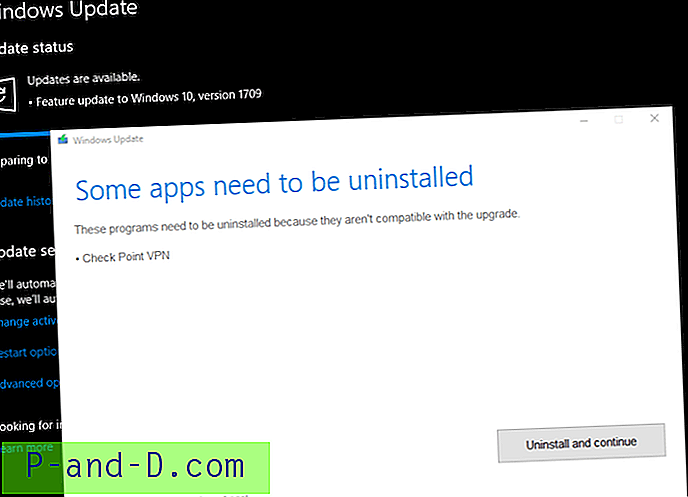
W powyższym przypadku problem spowodował Check Point VPN, jak wskazano na stronie Windows Update.



![[Sztuczka] Użyj 4G SIM w smartfonach 3G](http://p-and-d.com/img/tech-tips/889/use-4g-sim-3g-smartphones.png)